- Parte 1. Cómo cambiar el tamaño de una foto en iPhone recortándola
- Parte 2. Cómo cambiar el tamaño de una foto en iPhone comprimiéndola
- Parte 3. Cómo cambiar el tamaño de una foto en iPhone con FoneLab Video Converter Ultimate
- Parte 4. Preguntas frecuentes sobre cómo cambiar el tamaño de una foto en iPhone
Convierta MPG / MPEG a MP4 con alta velocidad y alta calidad de imagen / sonido de salida.
- Convertir AVCHD a MP4
- Convertir MP4 a WAV
- Convertir MP4 a WebM
- Convertir MPG a MP4
- Convertir SWF a MP4
- Convertir MP4 a OGG
- Convertir VOB a MP4
- Convertir M3U8 a MP4
- Convertir MP4 a MPEG
- Incrustar subtítulos en MP4
- Divisores MP4
- Eliminar audio de MP4
- Convierte videos 3GP a MP4
- Editar archivos MP4
- Convierte AVI a MP4
- Convierte MOD a MP4
- Convertir MP4 a MKV
- Convertir WMA a MP4
- Convierte MP4 a WMV
Cómo cambiar el tamaño de una foto en iPhone [4 procedimientos principales]
 Publicado por Lisa ou / 12 de enero de 2024 16:00
Publicado por Lisa ou / 12 de enero de 2024 16:00A veces, el iPhone puede estar lleno de almacenamiento solo para almacenar fotos. La razón es que muchos de ellos están en el almacenamiento interno. Hay fotos que no puedes borrar en tu iPhone, especialmente las de ocasiones y momentos especiales. Hay formas alternativas de realizarlo. ¡Descubre cómo cambiar el tamaño de una foto en iPhone con esta publicación!
La técnica anterior consiste en reducir los MB y el tamaño de resolución de las fotos de tu iPhone. Tienen procedimientos similares, pero no hay nada de qué preocuparse. Esta publicación contiene procesos para ambos a los que puede hacer referencia. Por favor lee este post para descubrirlos. Siga adelante.
![Cómo cambiar el tamaño de una foto en iPhone [4 procedimientos principales]](https://www.fonelab.com/images/video-converter-ultimate/resize-photo-iphone/resize-photo-iphone.jpg)
Video Converter Ultimate es el mejor software de conversión de video y audio que puede convertir MPG / MPEG a MP4 con alta velocidad y alta calidad de imagen / sonido.
- Convierta cualquier video / audio como MPG, MP4, MOV, AVI, FLV, MP3, etc.
- Admite conversión de video 1080p / 720p HD y 4K UHD.
- Potentes funciones de edición como Recortar, Recortar, Rotar, Efectos, Mejorar, 3D y más.

Lista de Guías
- Parte 1. Cómo cambiar el tamaño de una foto en iPhone recortándola
- Parte 2. Cómo cambiar el tamaño de una foto en iPhone comprimiéndola
- Parte 3. Cómo cambiar el tamaño de una foto en iPhone con FoneLab Video Converter Ultimate
- Parte 4. Preguntas frecuentes sobre cómo cambiar el tamaño de una foto en iPhone
Parte 1. Cómo cambiar el tamaño de una foto en iPhone recortándola
Una de las formas de cambiar el tamaño de las fotos de tu iPhone es recortarlas. En esta sección, consulte los 2 métodos para hacerlo. Siga adelante.
Opción 1. Cambiar el tamaño de la foto del iPhone a través de la aplicación Fotos
La aplicación Fotos del iPhone se puede utilizar para diferentes procedimientos con sus fotografías. Una de las funciones de edición que admite es recortar tus fotos. Puede utilizar esta técnica para reducir el tamaño de las fotos del iPhone. ¡El proceso es pan comido! Sólo necesita seguir los pasos detallados a continuación. Siga adelante.
Paso 1Accede a la aplicación Fotos en iPhone. Después de eso, localice la foto cuyo tamaño desea cambiar. Más tarde, seleccione el botón Editar en la esquina superior derecha de la interfaz principal. La interfaz de edición se mostrará en la pantalla. En la parte inferior, toque el Cultivo del botón.
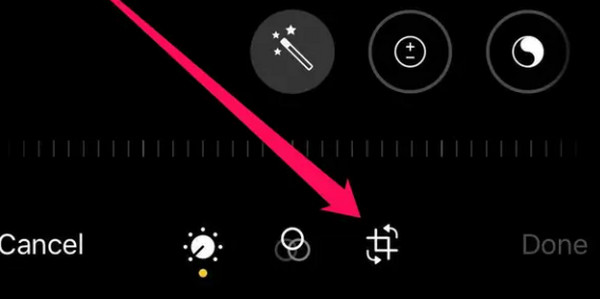
Paso 2Verás la sección de recorte de la foto. Por favor toque el Icono de cuadrado roto gris en la parte superior derecha. Las opciones para la imagen se mostrarán en la pantalla. Los profundizaremos a continuación mientras los enumeramos.
- Forma libre: puede recortar la imagen según sus preferencias. Solo necesita arrastrar el ícono de Marco ajustable para ubicar la foto según su proporción preferida.
- Original: la función revertirá su imagen a las dimensiones reales que tiene.
- Cuadrado: Cortará la foto de tu iPhone en una proporción cuadrada.
Después de elegir la función que desea utilizar, toque el Terminado botón. Tu foto se guardará en tu iPhone después.
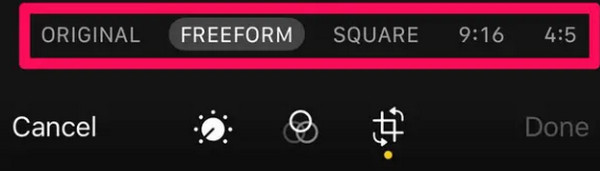
Opción 2. Cómo cambiar el tamaño de una foto en iPhone a través de una aplicación de terceros
Hay muchas aplicaciones de edición de iPhone que puedes usar para cambiar el tamaño de tus fotos. Uno de los más destacados es el Tamaño de imagen. La aplicación tiene múltiples herramientas de edición que puedes usar. Sin embargo, tiene su perdición. La razón es que cuenta con numerosas herramientas que no tienen etiquetas. Te confundirás al usarlos. De todos modos, sigue los pasos detallados a continuación para aprender cómo cambiar el tamaño de la foto en iPhone. Siga adelante.
Paso 1Descarga la aplicación Tamaño de imagen del App Store. Luego, ejecútelo en su computadora y familiarícese con la interfaz principal. Luego, elige el ícono Foto en la parte superior izquierda. Permita todo el acceso que requiera la aplicación. Seleccione la foto cuyo tamaño desea cambiar. Toque en el Elige botón después.
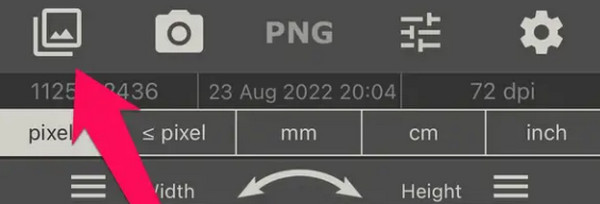
Paso 2Las opciones para cambiar el tamaño de su foto se mostrarán en la parte superior. Elija uno de ellos y configure el ancho y el alto de su imagen. Luego, guarde la imagen tocando el Descargar botón en la esquina inferior izquierda.
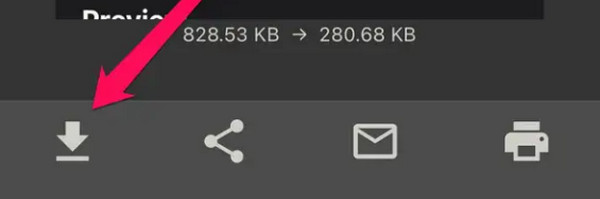
Video Converter Ultimate es el mejor software de conversión de video y audio que puede convertir MPG / MPEG a MP4 con alta velocidad y alta calidad de imagen / sonido.
- Convierta cualquier video / audio como MPG, MP4, MOV, AVI, FLV, MP3, etc.
- Admite conversión de video 1080p / 720p HD y 4K UHD.
- Potentes funciones de edición como Recortar, Recortar, Rotar, Efectos, Mejorar, 3D y más.
Parte 2. Cómo cambiar el tamaño de una foto en iPhone comprimiéndola
Comprimir también es una de las formas de aprender a reducir el tamaño de una foto en iPhone. Lo bueno de este proceso es que puedes utilizar una herramienta online. Uno de ellos es iLoveIMG. Tiene múltiples funciones que se pueden realizar, incluida la compresión de fotografías.
¿Quieres saber cómo funciona esta herramienta? Imita los pasos detallados a continuación que hemos preparado para ti. Siga adelante.
Paso 1Vaya al sitio web https://www.iloveimg.com/compress-image. La interfaz de carga será la primera pantalla que verá. Por favor seleccione el Seleccionar imagen e importe las fotos que desea comprimir.
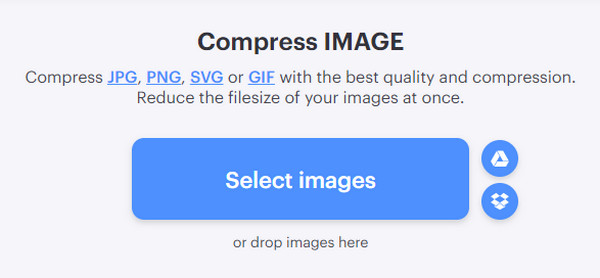
Paso 2Las fotos se subirán. Por favor toque el Comprimir imágenes botón en la parte inferior derecha de la pantalla. El programa se cargará durante unos segundos. Una vez finalizado el proceso de compresión, la herramienta en línea descargará automáticamente las imágenes.
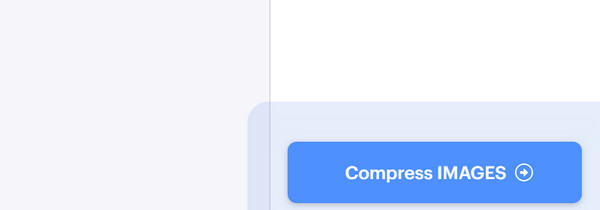
Parte 3. Cómo cambiar el tamaño de una foto en iPhone con FoneLab Video Converter Ultimate
Por último, pero no menos importante, el FoneLab Video Converter Ultimate ¡También puedes cambiar el tamaño de las fotos de tu iPhone recortándolas! Tiene una función de Collage a la que debes acceder para hacerlo. El software ofrece varias plantillas prediseñadas que puede utilizar para sus imágenes. Además, puedes usarlo para recortar tus fotos libremente. Significa que puedes configurar la resolución de tus imágenes manualmente.
Video Converter Ultimate es el mejor software de conversión de video y audio que puede convertir MPG / MPEG a MP4 con alta velocidad y alta calidad de imagen / sonido.
- Convierta cualquier video / audio como MPG, MP4, MOV, AVI, FLV, MP3, etc.
- Admite conversión de video 1080p / 720p HD y 4K UHD.
- Potentes funciones de edición como Recortar, Recortar, Rotar, Efectos, Mejorar, 3D y más.
Además, la herramienta ofrece una función de vista previa para ver los resultados del proceso antes de guardar la foto. ¿Quieres saber cómo reducir el tamaño del archivo de fotos en iPhone con esta herramienta? Vea los pasos detallados a continuación. Siga adelante.
Paso 1Haga clic en el Descargar gratis en el sitio web de FoneLab Video Converter Ultimate. Después de eso, configúrelo y ejecútelo una vez que esté listo.
Paso 2Verá 4 pestañas en la parte superior de la interfaz principal. Por favor elige el Collage botón en el tercero. Luego, elige una plantilla en la parte inferior. Conecte su iPhone a la computadora. Verás las fotos del iPhone en el álbum de la computadora. Haga clic en el Icono más para agregar la imagen cuyo tamaño desea cambiar.
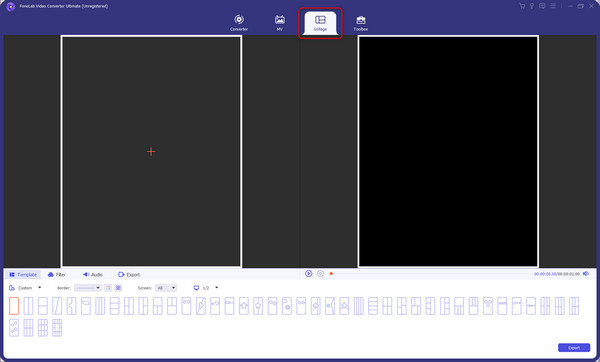
Paso 3Haga clic en el Personalizado botón en la parte inferior. Posteriormente, elige la resolución que prefieras para tu foto. Guarde los cambios después.

Paso 4Es hora de guardar la foto que elegiste cambiar de tamaño. Sólo necesitas hacer clic en el Exportar botón en la parte inferior derecha.

Video Converter Ultimate es el mejor software de conversión de video y audio que puede convertir MPG / MPEG a MP4 con alta velocidad y alta calidad de imagen / sonido.
- Convierta cualquier video / audio como MPG, MP4, MOV, AVI, FLV, MP3, etc.
- Admite conversión de video 1080p / 720p HD y 4K UHD.
- Potentes funciones de edición como Recortar, Recortar, Rotar, Efectos, Mejorar, 3D y más.
Parte 4. Preguntas frecuentes sobre cómo cambiar el tamaño de una foto en iPhone
1. ¿Cómo comprimo sin perder calidad?
En la mayoría de los casos, realizar la técnica de compresión puede reducir la calidad de tus fotografías. Es porque estás disminuyendo su tamaño. Afortunadamente, algunas aplicaciones y programas pueden comprimir tus archivos sin perder la calidad de las fotos de tu iPhone. Uno de ellos es el uso de FoneLab Video Converter Ultimate.
2. ¿Por qué los archivos JPEG aparecen borrosos después de la compresión?
El formato de archivo JPEG utiliza compresiones con pérdida. Es una de las principales razones por las que se vuelve borroso después de la compresión. Los archivos JPEG sólo contienen color de 24 bits. Si es así, una vez que comprima los archivos, la información mencionada también se reducirá. En este caso, las imágenes aparecerán borrosas, dependiendo de cuántas veces las comprimas.
Eso es todo por ahora sobre cómo reducir el tamaño de la foto en el iPhone. Puede ejecutar el proceso de 2 métodos: comprimir y recortar. En esta publicación verás métodos mixtos para realizarlos. Entre todos ellos, FoneLab Video Converter Ultimate destaca. La razón es que la herramienta puede cambiar el tamaño de tus fotos con unos pocos clics. ¿Tienes más preguntas en mente? Escríbalos en la sección de comentarios a continuación. ¡Gracias!
Video Converter Ultimate es el mejor software de conversión de video y audio que puede convertir MPG / MPEG a MP4 con alta velocidad y alta calidad de imagen / sonido.
- Convierta cualquier video / audio como MPG, MP4, MOV, AVI, FLV, MP3, etc.
- Admite conversión de video 1080p / 720p HD y 4K UHD.
- Potentes funciones de edición como Recortar, Recortar, Rotar, Efectos, Mejorar, 3D y más.
